
Comment transférer des photos de l'iPhone vers un disque dur externe de 7 manières ?

"J'ai un disque dur de 2 To et j'aimerais copier un tas de photos de mon téléphone vers cet ordinateur. Quelle serait la manière la plus efficace de le faire ?"
- de Reddit
Les photos et vidéos de haute qualité prises avec un iPhone peuvent occuper beaucoup d'espace de stockage, ce qui entraîne un stockage insuffisant sur l'appareil. Si vous souhaitez libérer de l'espace sur votre iPhone tout en sauvegardant en toute sécurité des photos importantes, transférer les photos de l'iPhone sur un disque dur externe est une excellente option. Pouvez-vous transférer des photos de l’iPhone vers un disque dur externe ? Bien sûr. Ce guide vous expliquera en détail comment transférer des photos de l'iPhone vers un disque dur externe, avec des solutions adaptées que vous utilisiez ou non un ordinateur.

Si vous souhaitez transférer des photos de l'iPhone 12 vers un disque dur externe, utiliser un ordinateur est une excellente option. Voici deux méthodes qui peuvent vous aider à transférer facilement des photos de votre iPhone vers un disque dur externe, que vous soyez un utilisateur Windows ou Mac .
Vous souhaitez transférer toutes ou seulement plusieurs photos de votre iPhone vers un disque dur externe en un clic ? Si la réponse est oui, vous pouvez choisir Coolmuster iOS Assistant . C'est la meilleure application pour transférer des photos de l'iPhone vers un disque dur externe. Il peut numériser automatiquement les images de l'iPhone et afficher les images miniatures sur l'interface. Vous pouvez prévisualiser les images, sélectionner celles que vous souhaitez et les exporter directement sur le disque dur externe. Si vous souhaitez sauvegarder toutes les photos de votre iPhone sur le disque dur externe, vous pouvez le faire en un seul clic.
Principales fonctionnalités de l'Assistant iOS :
Voici comment sauvegarder les photos de l'iPhone sur un disque dur externe en un clic à l'aide de l'Assistant iOS :
01 Téléchargez et installez iOS Assistant sur votre ordinateur. Ensuite, lancez-le et vous verrez l'interface ci-dessous.

02 Connectez votre iPhone à l'ordinateur à l'aide d'un câble USB approprié, appuyez sur « Confiance » sur votre iPhone, puis cliquez sur « Continuer » sur le logiciel pour continuer. Après cela, insérez le disque dur externe dans le port USB de l'ordinateur.

03 Une fois connecté avec succès, cliquez sur « Photos » dans le panneau de gauche, prévisualisez et cochez les photos souhaitées, puis cliquez sur le bouton « Exporter » dans le menu supérieur. Enfin, choisissez le disque dur externe dans la fenêtre contextuelle pour les enregistrer.

Si les photos de votre iPhone sont déjà synchronisées avec iCloud, vous pouvez télécharger les photos depuis le site Web iCloud sur votre ordinateur, puis les stocker sur le disque dur externe. Cependant, cette méthode n’est pas toujours recommandée, car la synchronisation ou le téléchargement des grandes photos prendra plus de temps.
Les conseils suivants vous montrent comment transférer des photos de l'iPhone sur un disque dur externe via iCloud.
Étape 1. Vérifiez si vous avez activé « Photos iCloud » sur votre iPhone. Vous pouvez accéder aux « Paramètres » > « iCloud » > « Photos » de l'iPhone pour y jeter un œil et l'allumer. ( Les photos iCloud ne se synchronisent pas ?)

Étape 2. Visitez iCloud.com sur votre ordinateur et connectez-vous avec le même identifiant Apple que vous utilisez sur votre iPhone.
Étape 3. Cliquez sur « Photos », choisissez les photos que vous aimez et cliquez sur « Télécharger » les éléments sélectionnés dans le coin supérieur droit. Après cela, attendez un moment jusqu'à ce que toutes les photos soient téléchargées.

Étape 4. Liez le disque dur externe à votre ordinateur, double-cliquez dessus et copiez et collez les photos enregistrées de l'ordinateur sur le disque dur externe.
Pour les utilisateurs Windows , vous pouvez utiliser des outils intégrés tels que l'application Photos ou l'Explorateur de fichiers pour transférer les photos de l'iPhone vers un disque dur externe. Ces méthodes ne nécessitent pas de logiciel supplémentaire, sont faciles à utiliser et conviennent parfaitement aux utilisateurs qui préfèrent ne pas installer d'applications tierces.
L'application Photos intégrée sur Windows peut importer et gérer les photos de l'iPhone et permet aux utilisateurs de choisir l'emplacement de stockage, en enregistrant directement les photos sur un disque dur externe.
Voici comment stocker des photos iPhone sur un disque dur externe à l'aide de l'application Windows Photos :
Étape 1. Connectez votre disque dur externe à votre ordinateur Windows à l'aide d'un câble USB ou de toute autre connexion appropriée.
Étape 2. Connectez l'iPhone à l'ordinateur Windows à l'aide d'un câble USB, déverrouillez l'iPhone et cliquez sur « Faire confiance à cet ordinateur ».
Étape 3. Tapez « Photos » dans la barre de recherche Windows et ouvrez-la.
Étape 4. Cliquez sur « Importer » > « Depuis un périphérique USB » et sélectionnez votre iPhone.

Étape 5. Dans la fenêtre contextuelle, sélectionnez le disque dur externe comme emplacement de stockage.
Étape 6. Cliquez sur « Importer la sélection » pour commencer le transfert, et une fois terminé, déconnectez l'appareil.
Vous pouvez également transférer des photos de l'iPhone vers un disque dur externe à l'aide de l'Explorateur de fichiers sous Windows . Pour y parvenir, suivez simplement les étapes ci-dessous :
Étape 1. Connectez votre iPhone à votre ordinateur Windows avec un câble USB. Ensuite, déverrouillez votre iPhone et, si vous y êtes invité, appuyez sur « Confiance » sur votre appareil pour établir une connexion avec votre ordinateur.
Étape 2. Ouvrez l'Explorateur de fichiers sur votre ordinateur Windows en appuyant sur les touches " Windows " + " E ".
Étape 3. Dans l'Explorateur de fichiers, recherchez votre iPhone sous « Ce PC » (il doit être répertorié comme appareil portable). Double-cliquez sur votre iPhone pour ouvrir sa mémoire interne.
Étape 4. Accédez au dossier « DCIM » (c'est là que vos photos sont stockées) et sélectionnez les photos que vous souhaitez transférer.
Étape 5. Copiez les photos sélectionnées et collez-les à l'emplacement où vous souhaitez les stocker sur votre disque dur externe.

Si vous souhaitez transférer des photos de votre iPhone vers votre PC Windows , vous pouvez lire ce guide étape par étape.
Comment transférer des photos d'un iPhone vers un PC Windows 10/11 en quelques minutesSi vous êtes un utilisateur Mac , voici deux outils intégrés que vous pouvez utiliser pour importer des photos iPhone sur un disque dur externe.
L'application « Photos » intégrée sur Mac est un outil pratique pour gérer et importer des photos iPhone, permettant aux utilisateurs d' importer directement des photos iPhone sur Mac et de choisir un disque dur externe comme emplacement de stockage.
Voici comment importer des photos de l'iPhone vers un disque dur externe à l'aide d' Mac via l'application Photos :
Étape 1. Connectez votre iPhone à votre Mac et déverrouillez votre iPhone. Si vous y êtes invité, appuyez sur « Confiance » sur votre appareil pour établir une connexion avec votre Mac .
Étape 2. Lancez l'application « Photos » sur votre Mac .
Étape 3. Dans l'application Photos, recherchez votre iPhone connecté dans la barre latérale sous « APPAREILS » et cliquez sur votre iPhone pour afficher les photos à transférer.
Étape 4. Sélectionnez les photos que vous souhaitez copier sur le disque dur externe et cliquez sur le bouton « Importer la sélection ». Cela copiera les photos sélectionnées dans la bibliothèque de photos de votre Mac . ( Impossible d'importer des photos d'iPhone vers Mac ?)
Étape 5. Connectez le disque dur externe, puis faites glisser et déposez les photos du Mac vers le disque dur.

Image Capture est un autre moyen de transférer des photos de l'iPhone vers un disque dur externe à l'aide Mac . Voici un guide étape par étape sur la façon d'enregistrer des photos d'iPhone sur un disque dur externe à l'aide de Image Capture :
Étape 1. Connectez votre iPhone à votre Mac et déverrouillez votre iPhone. Si vous y êtes invité, appuyez sur « Confiance » sur votre appareil pour établir une connexion avec votre Mac .
Étape 2. Ouvrez l'application « Image Capture » sur votre Mac . Votre iPhone connecté devrait apparaître dans la liste « APPAREILS » sur le côté gauche de la fenêtre. Sélectionnez votre iPhone dans la liste.
Étape 3. Au bas de la fenêtre Capture d'image, vous verrez une option intitulée « Importer vers ». Cliquez sur le menu déroulant à côté et sélectionnez votre disque dur externe comme destination.
Étape 4. Dans la fenêtre principale de capture d'image, vous verrez un aperçu des photos sur votre iPhone. Sélectionnez les photos que vous souhaitez transférer sur le disque dur externe en cliquant dessus.
Étape 6. Cliquez sur le bouton "Importer" pour transférer les photos sélectionnées vers la destination que vous avez spécifiée sur votre disque dur externe.

Parfois, vous n'avez pas d'ordinateur à portée de main. Pouvez-vous transférer des photos de l’iPhone directement vers un disque dur externe ? Bien sûr. Voyons comment transférer directement des photos de votre iPhone vers le disque dur externe :
Étape 1. Assurez-vous de disposer soit d'un disque dur externe conçu pour les iPhones, soit d'un adaptateur Lightning vers USB. Ces accessoires permettent une connexion directe entre votre iPhone et le disque dur externe.
Étape 2. Accédez à l'application « Fichiers » de l'iPhone et appuyez sur « Parcourir » pour voir si vous avez réussi à connecter le disque dur externe. Ensuite, lancez l'application « Photos », cliquez sur les images que vous souhaitez copier et appuyez sur l'option « Partager ».
Étape 3. Appuyez sur « Enregistrer dans les fichiers » > « Sur mon iPhone » et choisissez le disque dur externe. Cela transférera facilement les photos de l'iPhone vers le disque dur externe sans ordinateur.
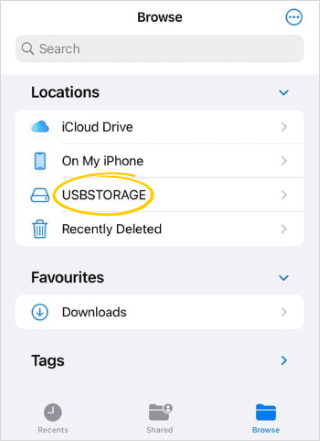
Les méthodes ci-dessus peuvent vous aider à transférer facilement les photos de votre iPhone sur un disque dur externe, évitant ainsi un stockage insuffisant sur votre iPhone. Si vous avez besoin d'une solution plus efficace et plus stable, nous vous recommandons d'utiliser Coolmuster iOS Assistant . Il prend en charge les transferts par lots et est parfait pour les utilisateurs qui doivent gérer fréquemment les photos de leur iPhone.
Si vous avez besoin d'une assistance technique lors du transfert, veuillez nous le dire dans les commentaires à tout moment. Notre équipe d'assistance vous aidera en un rien de temps.
Articles connexes :
Comment exporter des photos iPad vers un disque externe avec/sans ordinateur ?
Comment sauvegarder un iPhone sur un disque dur externe sous Windows ou Mac
Comment transférer facilement des photos iCloud sur un disque dur externe
2 façons simples de transférer de la musique d'un iPhone/iPod vers un disque dur externe





